アクセスとアクセス権の変更
自分のカレンダへのアクセスを設定し、他の人が自分のカレンダに対してできることをコントロールできます。自分が他のカレンダへアクセスできるかどうか判別するには、「他のカレンダへアクセスできるか判別するには」を参照してください。
自分のカレンダへのアクセスを認可するには
-
[ファイル] メニューの [オプション] を選択します。
-
[カテゴリ] メニューの [アクセスリストとアクセス権] を選択します。
[アクセスリストとアクセス権] ダイアログ・ボックスが表示されます。
注 -ユーザのカレンダのバージョンによって、[アクセスリストとアクセス権] ダイアログ・ボックスの外観が図 11-1 と異なる場合があります。そのような場合は図 11-2 に進み、その図以降に書いてある手順に従ってください。
図 11-1 [アクセスリストとアクセス権] ダイアログ・ボックス
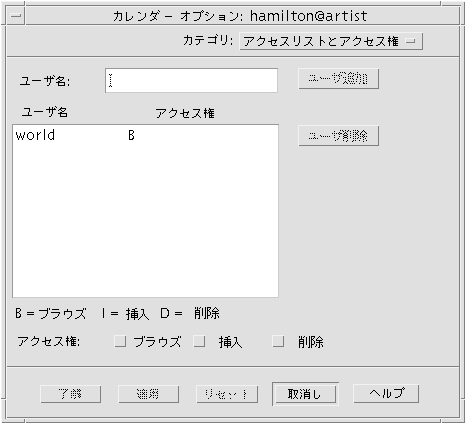
-
[ユーザ名] フィールドに、アクセスを許可するユーザを username@hostname 書式で入力します。すべてのユーザにアクセス権を与えるには、[ユーザ名] フィールドに world と入力します。
デフォルトのアクセス権は、ブラウズのみです。
-
アクセス権を [ブラウズ]、[挿入]、[削除] の中から選択します。
[ブラウズ]
デフォルト。カレンダの情報を他の人が見ることができます。
[挿入]
カレンダに対して、他の人がアポイントまたは予定項目を追加できます。
[削除]
カレンダから、他の人がアポイントまたは予定項目を削除できます。
-
カレンダを、選択したアクセス権とともにアクセスリストに追加するには、[名前の追加] をクリックします。
注 -各ユーザ・アクセスは、ワールド・アクセスを上書きします。すべてのユーザ (ワールド) がブラウズ・アクセス権だけを持っていて、ユーザ X がブラウズ・アクセス権と挿入アクセス権を持っている場合、ユーザ X は現在のカレンダでエントリをブラウズして挿入できます。
-
選択したアクセス権を与えてダイアログ・ボックスを閉じるには、[了解] をクリックします。
選択したアクセス権を与えてダイアログ・ボックスを表示したままにするには、[適用] をクリックします。
変更を取り消してダイアログ・ボックスを表示したままにするには、[リセット] をクリックします。
変更を取り消してダイアログ・ボックスを閉じるには、[取消し] をクリックします。
注 -[アクセスリストとアクセス権] ダイアログ・ボックスが図 11-2 に似ている場合は、この図以降の手順に従ってください。
図 11-2 [アクセスリストとアクセス権] ダイアログ・ボックス
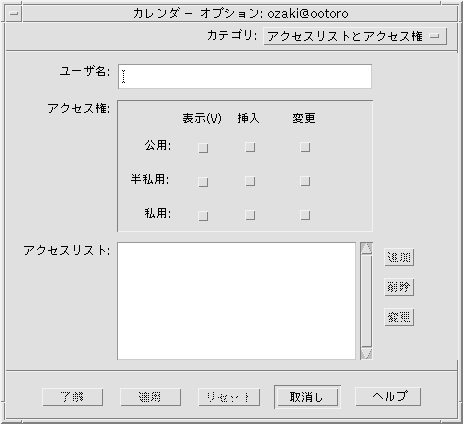
-
[ユーザ名] フィールドに、アクセスを許可するユーザを username@hostname 書式で入力します。すべてのユーザにアクセス権を与えるには、[ユーザ名] フィールドに world と入力します。
デフォルトのアクセス権は、公用アポイントに対する表示アクセスのみです。
-
[表示]、[挿入]、[変更] アクセス権と、[公用]、[半私用]、[私用] アクセス権の中から選択します。
アクセス権は、他の人がユーザのカレンダに対して特定の動作を実行できるかどうかをコントロールします。複数のアクセス権を選択できます。
このダイアログ・ボックスのアクセス権は、他の人が操作できる特定のアポイントの型をコントロールします。
[公用]
他のユーザが、[時間と内容を参照可] とマークされたユーザのアポイントの時間とテキストを表示できるようにします。
[半私用]
他のユーザが、[時間のみ参照可] とマークされたユーザのアポイントの時間とテキストを表示できるようにします。
[私用]
他のユーザが、[参照不可] とマークされたユーザのアポイントの時間とテキストを表示できるようにします。
-
カレンダを、選択したアクセス権とともにアクセスリストに追加するには、[追加] をクリックします。
注 -各ユーザのアクセス権は、ワールド・アクセス権を上書きします。すべてのユーザ (ワールド) がブラウズ・アクセス権だけを持っていて、ユーザ X がブラウズ・アクセス権と挿入アクセス権を持っている場合、ユーザ X は、現在のカレンダでエントリをブラウズして挿入できます。
-
選択したアクセス権を与えてダイアログ・ボックスを閉じるには、[了解] をクリックします。
選択したアクセス権を与えてダイアログ・ボックスを表示したままにするには、[適用] をクリックします。
変更を取り消してダイアログ・ボックスを表示したままにするには、[リセット] をクリックします。
変更を取り消してダイアログ・ボックスを閉じるには、[取消し] をクリックします。
自分のカレンダへのアクセスを拒否するには
-
[ファイル] メニューの [オプション] を選択します。
-
[カテゴリ] メニューの [アクセスリストとアクセス権] を選択します。
-
アクセスリストで、アクセスを否定するカレンダを選択します。
-
[名前の削除] (図 11-1 を参照) または [削除] (図 11-2 を参照) をクリックして、アクセス・リストからユーザを削除します。
-
指定ユーザのアクセス権を削除して、ダイアログ・ボックスを閉じるには、[了解] をクリックします。
指定ユーザのアクセス権を削除して、ダイアログ・ボックスを表示したままにするには、[適用] をクリックします。
変更を取り消して、ダイアログ・ボックスを表示したままにするには、[リセット] をクリックします。
変更を取り消して、ダイアログ・ボックスを閉じるには、[取消し] をクリックします。
- © 2010, Oracle Corporation and/or its affiliates
